Aplikasi youtube kids sangat membantu sekali bagi orang tua. Setelah belum lama diluncurkan aplikasi ini terbukti ampuh untuk mengarahkan anak-anak untuk menonton video yang sesuai dengan umur mereka.
Pengelompokan video yang ada di youtube kids, akan menyesuaikan umur yang kalian masukkan saat kalian membuat profil youtube kidsnya.
Jika di aplikasi youtube biasa, kalian hanya bisa memiliki satu profil account saja, diaplikasi youtube kids kalian bisa membuat lebih dari satu profil. Jadi jika kalian memiliki lebih dari satu anak, kalian bisa membuatkan mereka profil yang sesuai dengan umur mereka masing-masing.
Jadi kita bisa dengan mudah mengganti-ganti profil mereka.
Jadi jika kalian memiliki lebih dari satu anak, ikuti tutorial dibawah ini untuk menambahkan profil baru disana.
1. Buka aplikasi youtube kids diperangkat kalian masing-masing.
2. Setelah itu masuk ke bagian gembok yang ada di pojok kanan bawah.
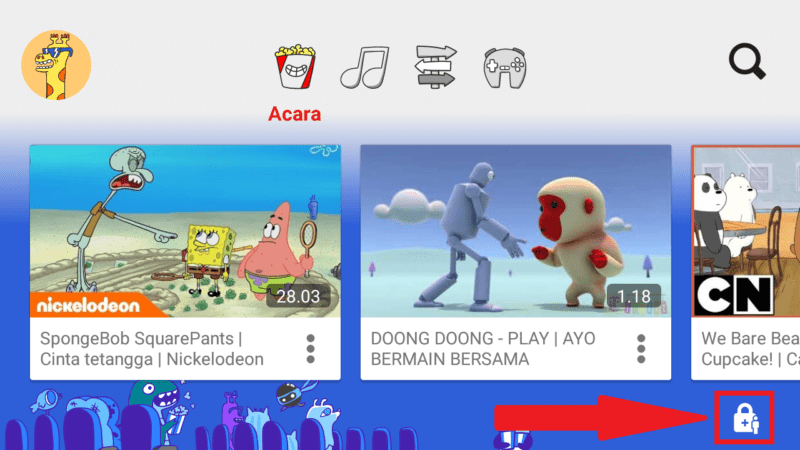
3. Setelah kalian masuk kebagian gembok tadi maka akan muncul pertanyaan perkalian, silahkan kalian isi, lalu tap tombol “kirim”. Pertanyaan ini berfungsi untuk mencegah anak dalam mengakses setting
4. Setelah itu kalian akan dibawa kehalaman seperti ini, disini kalian pilih menu “setelan” yang berlogo gerigi.
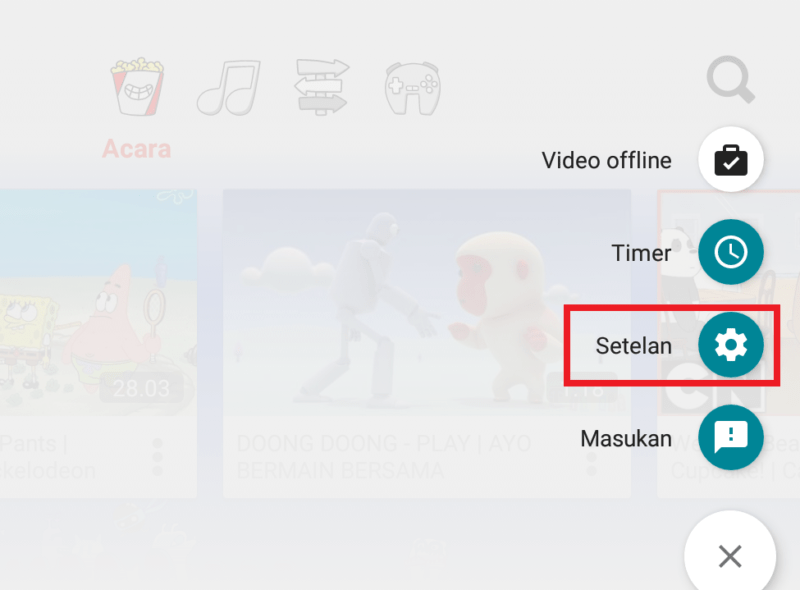
5. Setelah itu akan kelihatan laman pengaturan (setelan) seperti dibawah ini. Disini sudah ada satu profil lama, untuk menambah profil baru, tap menu “Tambah profil baru”.
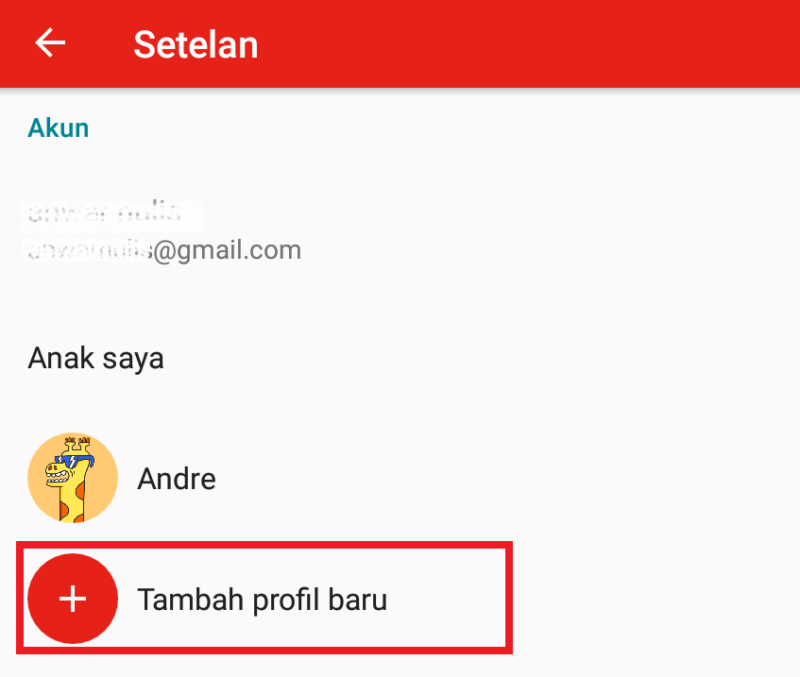
6. Setelah itu kalian akan dibawa kelaman berikut ini, disini kalian diminta mengisikan password akun gmail kalian yang tertera dibagian atas untuk konfirmasi sekali lagi.
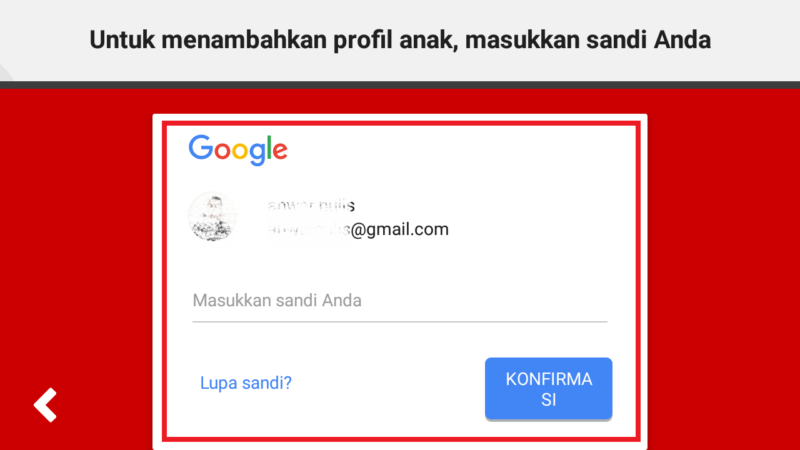
7. Setelah itu kalian akan dibawa kehalaman “Buat profil” seperti dibawah ini. Silahkan isi bagian nama anak kalian dan usia anak kalian. Setelah semuanya kalian isi, tap “icon panah yang ada di pojok kanan bawah” untuk melanjutkan.
8. Setelah itu kaian akan dibawa ke halaman konfirmasi seperti gambar di bawah ini, disini kalian klik menu yang sesuai dengan umur anak kalian yang sudah ada di profil.
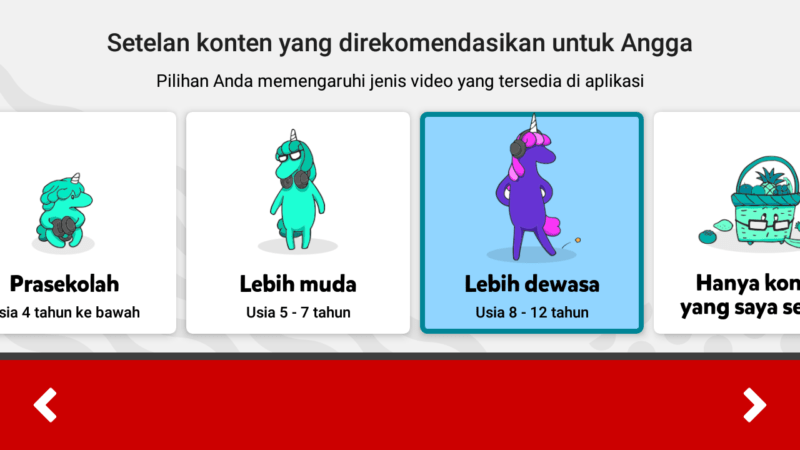
9. Setelah kalian tap menu umur tadi, kalian akan dibawa kehalaman seperti gambar dibawah ini. Disini kalian tap tombol “PILIH”.
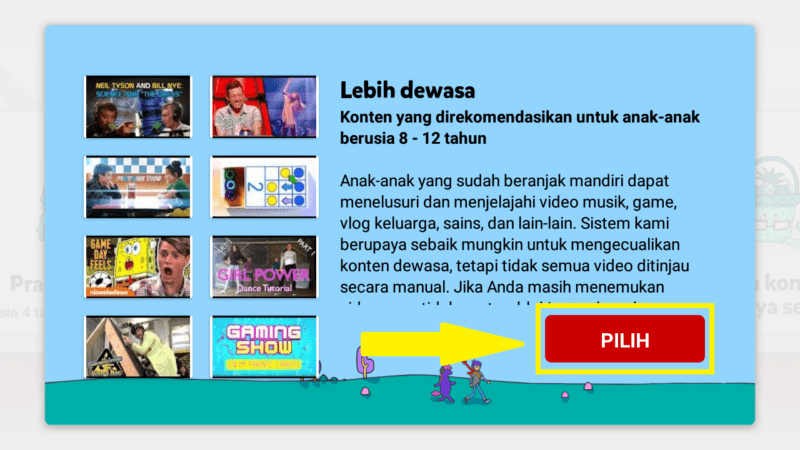
10. Sampai disini proses pembuatan sudah berhasil. Kalian akan melihat pemberitahuan berhasil seperti dibawah ini. Tap lagi “Ikon panah”.
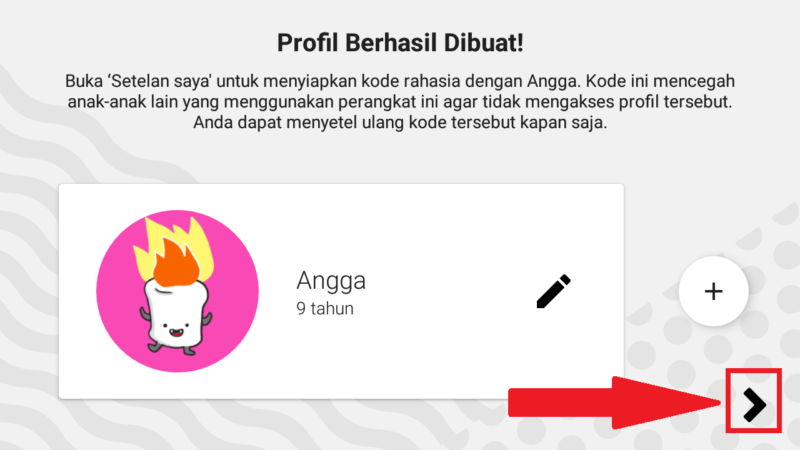
11. Setelah itu kalian tap saja “SELESAI”.
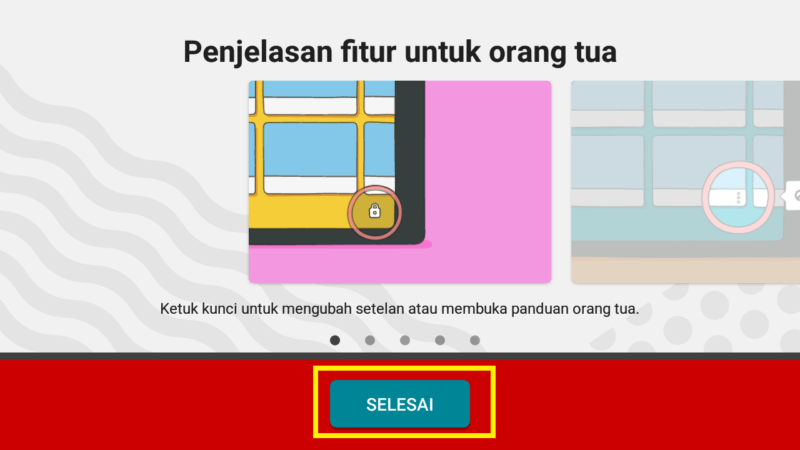
12. Setelah kalian klik selesai, maka kalian akan dibawa kehalaman pemilihan profil anak seperti dibawah ini. Disini kalian bisa pilih profil sesuka kalian.
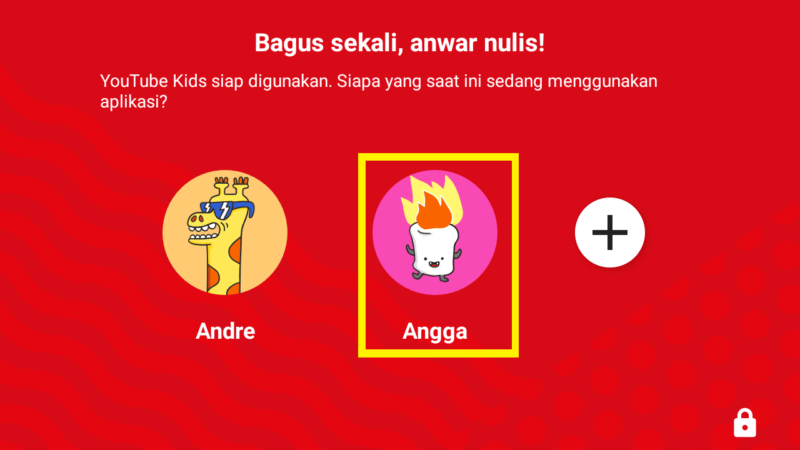
13. Jika tadi sudah kalian klik profil yang baru maka di halaman beranda youtube kidsnya sudah berganti profilnya dari profil lama ke profil yang baru.
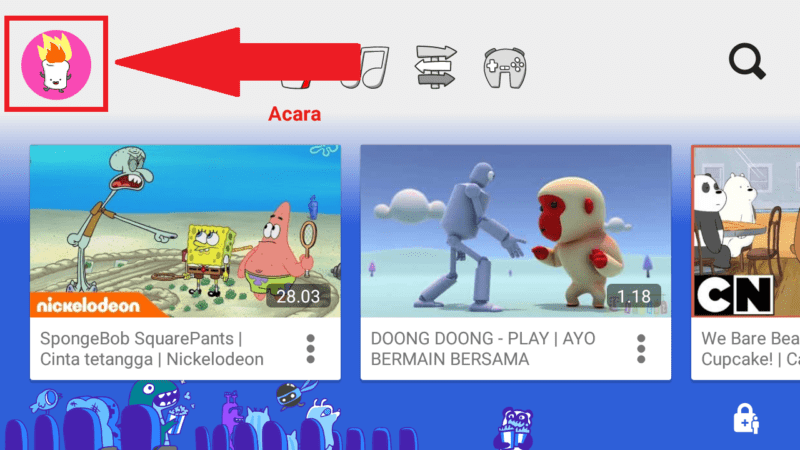
Jika kalian ingin mengganti profilnya ke profil anak kalian yang pertama kalian bisa masuk ke menu setelan lalu kalian ganti lagi dengan profil anak kalian yang lain.
Fitur profil ini sangat membantu sekali bagi orang tua, karena bisa membedakan tontonan anak tadi. Tapi sebaiknya, saat menonton video, orang tua tetap mendampingi anak, jangan sampai anak-anak mengambil pemahaman nilai-nilai/norma hanya berdasarkan tontonan kartun mereka.
Kalian tidak perlu khawatir dengan identitas anak kalian, karena identitas yang tadi digunakan untuk membuat profil adalah identitas umum, data yang dimasukkan hanya nama dan umur, jadi privasi anak masih terjaga kok.
Sekian pembahasan kali ini. Jika ada pertanyaan atau saran bisa kirimkan lewat kolom komentar dibawah ini.

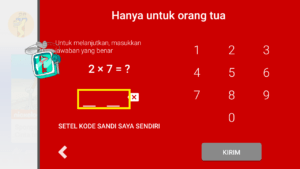
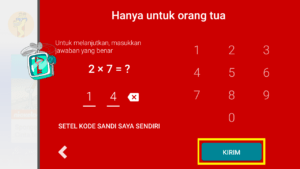
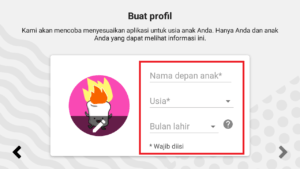
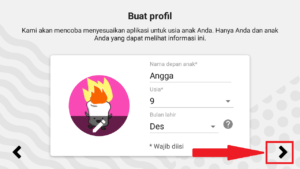
Tinggalkan Balasan